Odinstalowanie Javy to najlepszy sposób na wyłączenie pomocnika
- Wtyczka Java SSV Helper to dodatek do przeglądarki służący do poprawy wydajności i bezpieczeństwa apletów Java.
- Zanim aplet Java będzie mógł zostać uruchomiony, dodatek Java SSV Helper sprawdza jego poprawność, aby upewnić się, że nie jest złośliwy.
- Pomocnik może optymalizować wydajność apletów Java, umieszczając je w pamięci podręcznej i ładując wstępnie podczas odwiedzania witryny internetowej korzystającej z apletów Java.
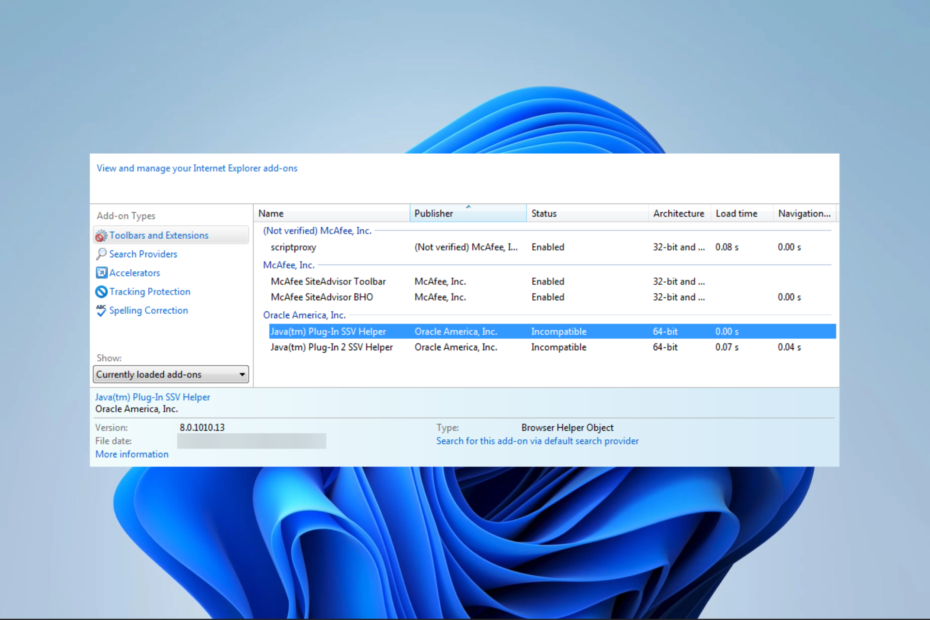
XZAINSTALUJ KLIKAJĄC POBIERZ PLIK
- Pobierz Fortect i zainstaluj go na twoim komputerze.
- Uruchom proces skanowania narzędzia wyszukać uszkodzone pliki, które są źródłem problemu.
- Kliknij prawym przyciskiem myszy Rozpocznij naprawę aby narzędzie mogło rozpocząć algorytm naprawy.
- Fortect został pobrany przez 0 czytelników w tym miesiącu.
Jeśli korzystasz z przeglądarki na swoim komputerze, na pewno napotkałeś kilka dodatków. Narzędzie Java Plug-in SSV Helper jest jednym z takich narzędzi. W tym przewodniku omawiamy jego użycie i pokazujemy najprostszy sposób włączania lub wyłączania go.
Zanim przejdziesz dalej, sprawdź naszą listę najlepszych Rozszerzenia przeglądarki Edge jeśli podoba Ci się ulepszona funkcjonalność przeglądarki.
Co to jest dodatek pomocniczy SSV wtyczki Java TM firmy Oracle America?
Pomocnik pomaga w zarządzaniu i kontrolowaniu apletów i programów Java w przeglądarkach internetowych. Jest częścią A części środowiska Java Runtime Environment (JRE). Jeśli jesteś zainteresowany, możesz się tego nauczyć napraw brakujące środowisko JRE korzystając z instrukcji zawartych w naszym innym przewodniku.
Co robi pomocnik SSV wtyczki Java?
- Dodatek Pomocnik języka Java gwarantuje zgodność treści opartych na języku Java.
- Dodatek oferuje automatyczne aktualizacje Java Runtime Environment (JRE).
- Przeprowadza kontrole bezpieczeństwa, aby znaleźć potencjalne luki.
- Rozszerzenie może poprawić interoperacyjność przeglądarek internetowych z zawartością Java.
- Sprawia, że korzystanie z internetowych informacji opartych na języku Java jest płynnym i łatwym procesem.
Uruchamianie aplikacji Java w przeglądarce nie wymaga wtyczki pomocy SSV; różni się od JRE, które jest wymagane.
Jak włączyć lub wyłączyć Pomocnik SSV wtyczki Java?
Jak włączyć dodatek Java SSV Helper
Włącz pomocnika, instalując Javę
- Przejdź do Strona pobierania oprogramowania Java dla systemu Windows, znajdź i pobierz instalator Windows.
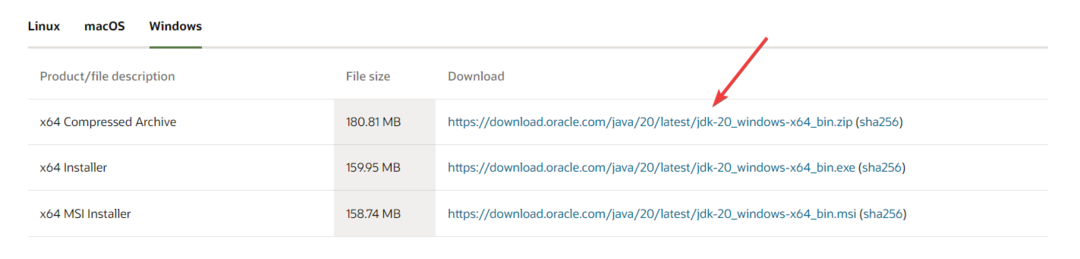
- Uruchom instalację i kliknij Tak w ZAK monit, na ekranie pojawi się kreator instalacji Java. Postępuj zgodnie z kreatorem, aby zakończyć proces.
- Kliknij Zamknąć na końcu.
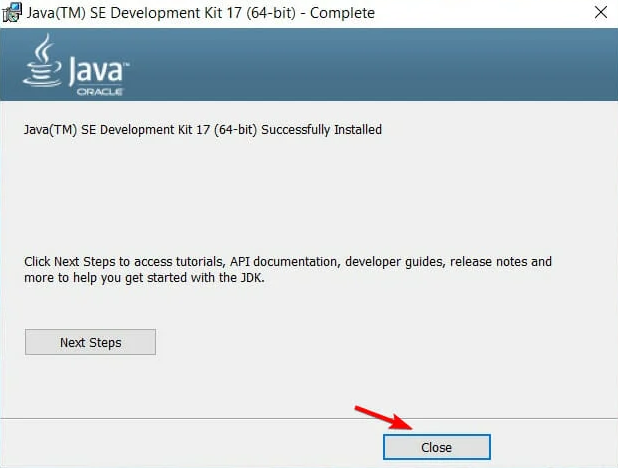
- Teraz pomocnik powinien działać, gdy napotkasz aplet internetowy, który wymaga Javy.
Jak wyłączyć pomocnika SSV wtyczki Java?
Wyłącz pomocnika za pomocą aplikacji i funkcji
- Naciskać Okna + R aby otworzyć Uruchomić dialog.
- Typ appwiz.cpl i uderzyć Wchodzić.
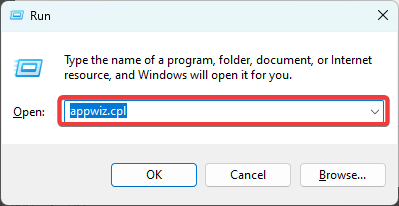
- Przewiń w dół, kliknij a Jawa wpis, a następnie kliknij Odinstaluj i postępuj zgodnie z instrukcjami kreatora, aby zakończyć proces.
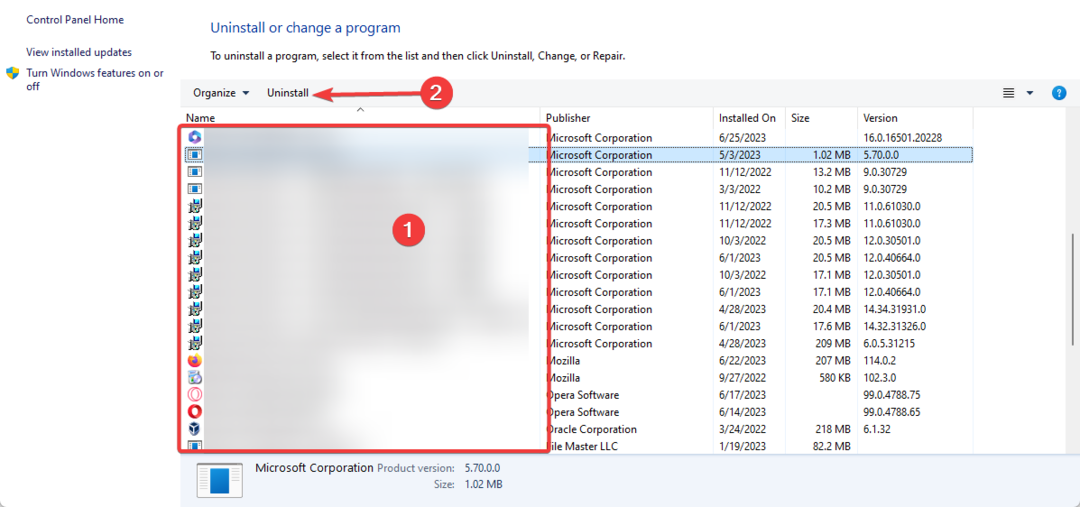
- Powtórz krok 3 dla każdego wpisu Java.
- Co to jest QualysAgent.exe i czy należy go odinstalować?
- Czym jest plik Upc.exe i jak naprawić błędy
- 0xcaa70007 Błąd aktywacji Microsoft 365: jak to naprawić
- Co to jest OfficeC2RClient.exe i czy należy go wyłączyć?
Czy powinienem wyłączyć dodatek Java SSV Helper?
Ta decyzja należy ostatecznie do Ciebie; możesz jednak rozważyć następujące kwestie:
- Możesz chcieć go wyłączyć, jeśli używasz starszej wersji Java, ponieważ możesz być bardziej podatny na ataki bezpieczeństwa.
- Możesz chcieć, aby była włączona, jeśli odwiedzasz strony internetowe korzystające z apletów Java.
- Wyłączenie może być pomocne, jeśli zauważysz obniżoną wydajność podczas korzystania z wtyczki.
To będzie wszystko w tym przewodniku. Jeśli doczytałeś do tego miejsca, powinieneś zdecydować się na zachowanie lub wyłączenie tego narzędzia.
Jeśli potrzebujesz, aby Java działała na twoim komputerze, pamiętaj, że pomocnik nie zastępuje środowiska JRE. Mamy przewodnik, który pokazuje, jak to zrobić zainstaluj Javę na komputerze z systemem Windows 11.
Na koniec daj nam znać, jeśli masz dodatkowe pytania w sekcji komentarzy poniżej.
Nadal występują problemy?
SPONSOROWANE
Jeśli powyższe sugestie nie rozwiązały problemu, na komputerze mogą wystąpić poważniejsze problemy z systemem Windows. Sugerujemy wybór rozwiązania typu „wszystko w jednym”, np forteca aby skutecznie rozwiązywać problemy. Po instalacji wystarczy kliknąć Zobacz i napraw przycisk, a następnie naciśnij Rozpocznij naprawę.


